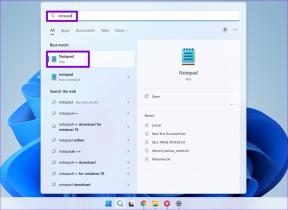ตรวจสอบและบันทึกข้อความคลิปบอร์ดบน Windows เพื่อการกู้คืนที่ง่ายดาย
เบ็ดเตล็ด / / November 29, 2021

ฉันแน่ใจว่าเราทุกคนมักจะ บันทึกข้อความ เพื่อวัตถุประสงค์อย่างใดอย่างหนึ่ง ฉันมักจะพบว่าตัวเองกำลังคัดลอกทั้งย่อหน้า URL คำจำกัดความ เนื้อหาอีเมล ฯลฯ เพื่อใช้ในงานอื่นๆ เมื่อมีการคัดลอกบางสิ่ง สิ่งนั้นจะถูกส่งไปยังคลิปบอร์ดของ Windows เมื่อมีการคัดลอกสิ่งอื่น เนื้อหาก่อนหน้าจะถูกเขียนทับเพื่อให้เนื้อหาใหม่พร้อมใช้งาน นี่เป็นการดำเนินการเริ่มต้นที่ Windows ดำเนินการ เนื่องจากไม่มีวิธีดึงข้อมูลคลิปบอร์ดเก่า
Ethervane Echo เป็นตัวขยายสำหรับคลิปบอร์ดเริ่มต้นที่บันทึกทุกรายการข้อความที่คุณเคยบันทึก แทนที่จะคัดลอกข้อมูลไปยังแอปพลิเคชั่นแผ่นจดบันทึกเพื่อใช้ในภายหลัง เพียงแค่ติดตั้ง Echo เพื่อดึงรายการข้อความเก่า มีส่วนต่างๆ ของ Echo ที่ช่วยจัดหมวดหมู่เนื้อหา ตัวอย่างเช่น ข้อความที่บันทึกจากภายใน a หน้าต่างเบราว์เซอร์ จะถูกระบุไว้ในส่วนของตัวเองที่เรียกว่า เบราว์เซอร์. คุณยังสามารถบันทึกคลิปที่ใช้เป็นประจำซึ่งเรียกว่า เหนียว คลิป – ไปยังตำแหน่งที่ไม่ซ้ำกันเพื่อหลีกเลี่ยงการลบโดยไม่ตั้งใจ มีคุณสมบัติเจ๋ง ๆ อื่น ๆ ที่เราจะดูด้านล่าง
จัดการรายการคลิปบอร์ดของ Windows ด้วย Echo
เริ่มต้นด้วยการดาวน์โหลดและติดตั้ง Echo จากลิงค์นี้.
หลังจากติดตั้ง Echo โปรแกรมจะถูกย่อให้เล็กสุดโดยอัตโนมัติ กู้คืนแอปพลิเคชันแบบเต็มจากศูนย์การแจ้งเตือน

ทันที ทุกสิ่งที่คัดลอกตั้งแต่การติดตั้งจะอยู่ในหน้าต่างหลัก ดับเบิลคลิกรายการใดก็ได้เพื่อส่งไปยังคลิปบอร์ด

ถือ Ctrl คีย์เพื่อเลือกหลายรายการแล้วส่งคำสั่งคัดลอกปกติของ Ctrl + C เพื่อส่งรายการที่เลือกทั้งหมดไปยังคลิปบอร์ด ผลลัพธ์ของสำเนาจะรวมการจัดรูปแบบใดๆ ที่สำเนาต้นฉบับมีอยู่ ดังนั้นข้อความที่เป็นตัวหนา ตัวเอียง ขีดเส้นใต้ หรือไฮเปอร์ลิงก์จะถูกคัดลอกด้วย
อย่างไรก็ตาม หากคุณส่งกุญแจ Shift + Ctrl + Cเฉพาะรูปแบบข้อความธรรมดาเท่านั้นที่จะถูกคัดลอก

บันทึก: ไม่ว่าคุณจะดึงข้อความที่คัดลอกโดยมีหรือไม่มีการจัดรูปแบบ ข้อความต้นฉบับที่ส่งไปยัง Echo จะยังคงอยู่จนกว่าจะลบออก
การค้นหาทันทีเป็นคุณสมบัติที่ยอดเยี่ยมหากคุณมีข้อความจำนวนมาก เพียงเริ่มพิมพ์ในพื้นที่ค้นหาเพื่อค้นหาข้อความ

หากคุณเผลอคัดลอกบางสิ่งและทำให้รายการยุ่งเหยิง ให้กด ลบ คีย์หรือคลิกขวาแล้วเลือก ลบ จากเมนู

สร้างสิ่งที่เรียกว่า เหนียว คลิปเพื่อให้แน่ใจว่าเนื้อหาในคลิปบอร์ดจะไม่ถูกลบออก กด Ctrl + S ในรายการใด ๆ เพื่อบันทึกไว้ใน เหนียว แท็บ

หากพยายามที่จะลบ เหนียว คลิปจาก ค่าเริ่มต้น แท็บ รายการจะไม่ขยับ คุณต้องลบ เหนียว สถานะในรายการเพื่อให้มีตัวเลือกในการลบออกจาก ค่าเริ่มต้น ส่วน.

ส่วนอื่นๆ ที่ด้านล่างนำเสนอหมวดหมู่เพื่อให้ติดตามคลิปได้ง่ายขึ้น ตัวอย่างเช่น URL ใด ๆ ที่คัดลอกจะถูกวางไว้ใน URL ส่วน. เลือก เบราว์เซอร์ เพื่อค้นหาคลิปทั้งหมดที่สร้างขึ้นในเบราว์เซอร์

หากต้องการเปลี่ยนการตั้งค่าของส่วนใดๆ ให้เลือก Ctrl + Q ในขณะที่อยู่ในส่วนใดส่วนหนึ่งหรือเพียงคลิกขวาที่ชื่อส่วนแล้วเลือก คุณสมบัติดูด่วน.

NS ตัวกรอง แท็บอธิบายสิ่งที่แท็บจะระบุว่าเป็นคลิปที่ควรจัดหมวดหมู่ใน เบราว์เซอร์ ส่วน. เพิ่มตัวกรองใหม่ด้วย เพิ่มตัวกรอง ปุ่ม.

เราจะเพิ่มเบราว์เซอร์ Safari เป็นตัวกรองเพราะไม่ได้ตั้งค่าเป็นค่าเริ่มต้นให้เป็นหนึ่งในแอปพลิเคชัน
เลือก แอปพลิเคชัน จากเมนูตัวกรอง

ตอนนี้เปลี่ยน ชื่อแอป ค่าที่ Safari เรียกใช้งานได้ซึ่งก็คือ Safari.exe. จากนั้นให้แน่ใจว่า คู่ที่เหมาะสม ตัวเลือกถูกสลับเป็น จริง.
คลิก ตกลง เพื่อบันทึก. ตอนนี้ทุกครั้งที่มีการคัดลอกบางสิ่งจากเบราว์เซอร์ Safari

คุณสามารถสำรองคลิปทั้งหมดได้อย่างง่ายดาย หากคุณกำลังโยกย้ายคอมพิวเตอร์หรือเพียงเพื่อเป็นมาตรการด้านความปลอดภัย ไฮไลท์คลิปทั้งหมดด้วย Ctrl + A แล้วเลือก เครื่องมือ > ส่งออกคลิปที่เลือก รายการเมนู.

รายการที่เลือกจะปรากฏเป็นรายการอย่างง่ายในไฟล์ข้อความ

จากนั้นคุณสามารถนำเข้าข้อมูลสำรองด้วย เครื่องมือ > นำเข้าคลิป > นำเข้าจากไฟล์ข้อความ ตัวเลือก.
บทสรุป
หากคุณพบว่าตัวเองเปิดแอปพลิเคชั่นแผ่นจดบันทึกเพื่อบันทึกข้อความคลิปบอร์ดชั่วคราวอยู่เสมอ ก็ถึงเวลาหยุดแล้ว Echo ทำงานได้อย่างยอดเยี่ยมในการจัดระเบียบสิ่งของต่างๆ และอยู่ใกล้แค่เอื้อมเพื่อใช้งานได้ทันที